「誰でもできる画像管理mini」で写真を管理する
4. ファイルに写真を取り込む(登録する)
デジタルカメラの写真を取り込む場合
1.パソコンにデジタルカメラを接続します

2. デジタルカメラの写真を読み込みます
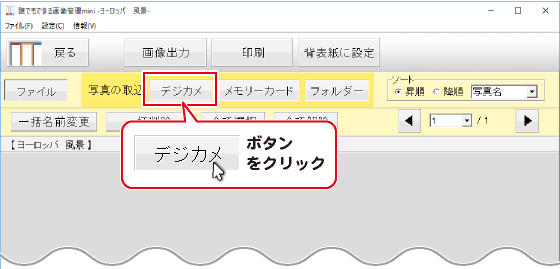
写真データの読み込みが始まります。
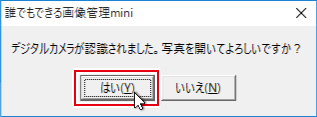
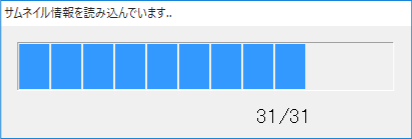
デジタルカメラに保存されている写真のサムネイルが一覧表示されます。
※この段階では、まだ写真は取り込まれていません。(ソフト内に保存されていません)
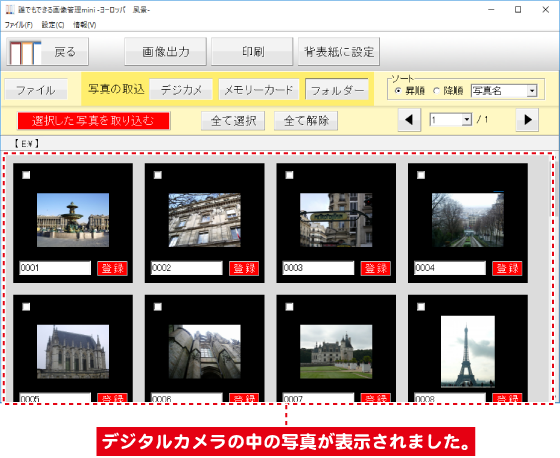
3. ファイルに写真を取り込みます
表示写真の中から、取り込みたい写真を選択します。
写真枠左上にあるをクリックしてチェックを入れ、写真を選択します。
選択された写真は周囲に赤い枠が表示されます。
全て選択したい場合は、全て選択ボタンをクリックします。
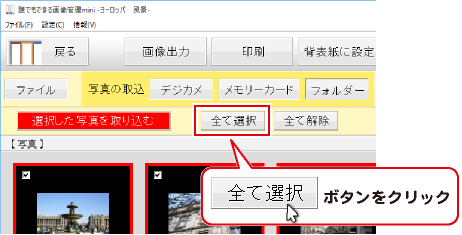
写真の選択が終わりましたら、をクリックします。
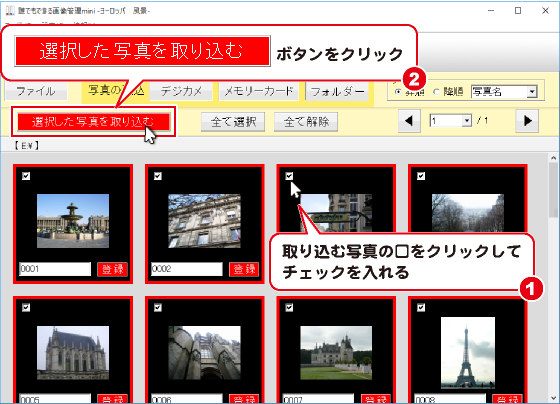
確認画面が表示されますので、はいボタンをクリックします。
写真の取り込みが実行されます。
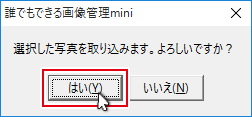
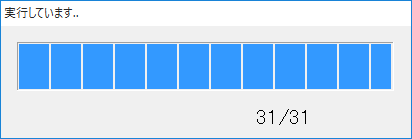
続いてOKボタンをクリックしますと、写真の取り込みが完了します。
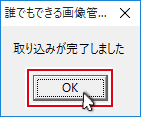
写真の取り込み(登録)が完了しました。
画面表示を切り替えて、ファイルに取り込んだ写真を表示します。
(次の手順へお進みください)
4.ファイルに取り込んだ写真を表示します
ボタンをクリックすると、ファイルに取り込んだ写真が表示されます。
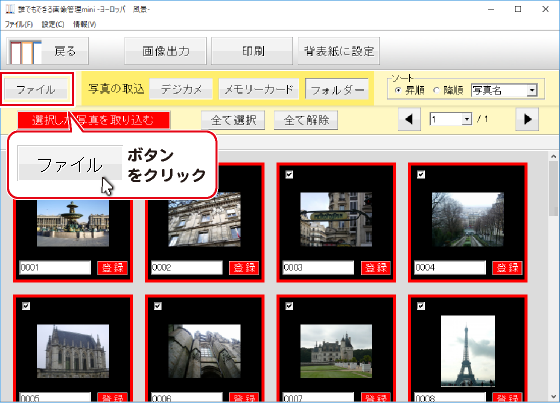
ファイルに取り込んだ写真データは、元のファイルとは別に、
パソコンの中の以下の場所に保存されています。
【Windows 10 / 8 / 8.1 / 7】
Cドライブ→ProgramData→IRT→ DarePhotoManagement_mini→saveフォルダー
この画面で写真のリネーム、画像出力、印刷などを行います。
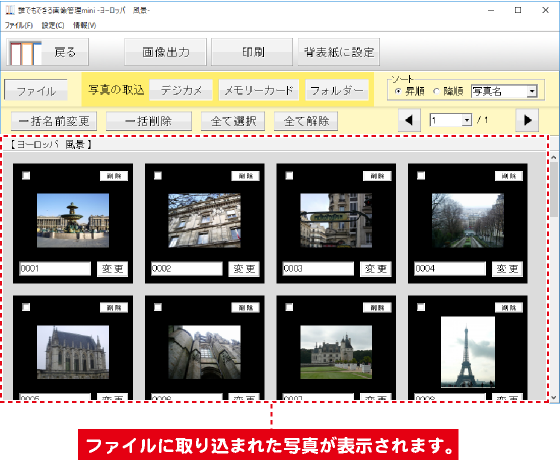
Copyright© IRT.Inc All rights reserved.